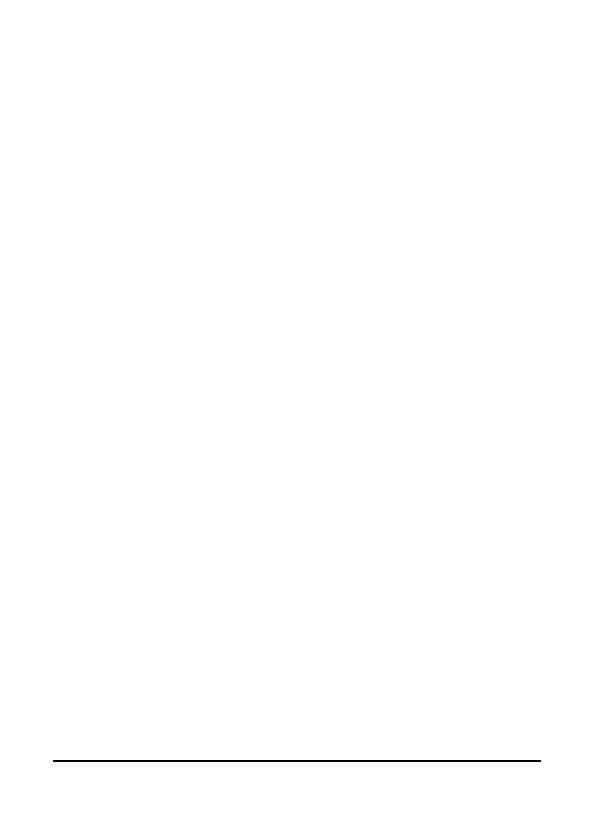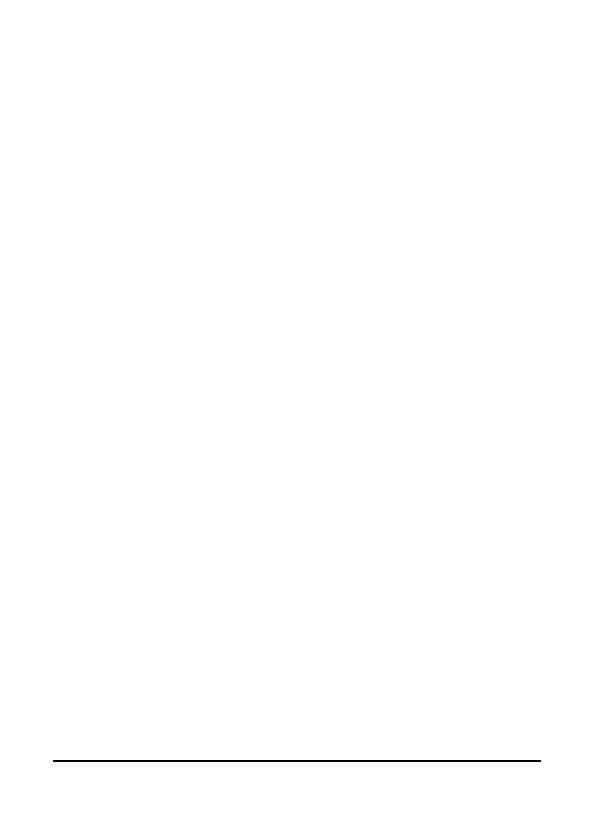
95
A
aanpassen .............................. 62
aanzichten ............................. 10
agenda .................................. 57
B
batterij
informatie
................... 78, 79
opladen ............................. 13
beeldscherm .......................... 77
beltonen ............................... 52
Bluetooth
headset
............................. 71
verbindingen ..................... 49
C
camera
een foto maken
.................. 41
een video maken ................ 42
foto's en video's bewerken .43
indicatoren en pictogrammen .
40
informatie ......................... 78
ondersteunde formaten ...... 42
connectiviteit ......................... 78
contacten
een contactpersoon bellen
.. 20
toevoegen en bewerken ..... 52
D
doorschakelen ....................... 51
E
eigenschappen ......................... 5
e-mail .................................... 36
F
FAQ's .................................... 75
foto's en video's
bewerken
.......................... 43
foutmeldingen ....................... 75
G
geluiden en meldingen ........... 64
gesprekken
beantwoorden
................... 23
beëindigen ........................ 23
het belscherm .................... 22
in wachtstand plaatsen ........23
opties op het scherm ...........23
schakelen tussen .................23
vanuit andere toepassingen .21
GPRS ................................48, 72
H
help
bronnen
...............................6
menu's .................................6
I
inschakelen ............................15
internationale nummers ..........21
invoeropties ...........................30
L
led-indicatoren .......................12
luidspreker .............................24
M
microfoonvolume ...................66
Mms-berichten .......................33
N
naam geven ...........................63
navigatietoetsen .....................27
netwerk
selecteren
...........................48
numerieke toetsen ..................30
numerieke toetsen op het scherm
20
nummerweergave ...................51
O
oproepgeschiedenis ................21
een nummer uit
oproepgeschiedenis bellen
..21
opties .................................26
P
prestaties ...............................77
problemen oplossen ................75
S
scherm Vandaag .....................63
schermopties ..........................67
schermtoetsenbord .................28
Sd-kaart .................................74
sd-kaart